Jak zapnout soukromé prohlížení v Chrome, Safari, Firefox a Edge
Pokud chcete navštívit webové stránky, aniž byste se museli obávat, že váš počítač ukládá vaši historii vyhledávání, budete chtít přejít na soukromé prohlížení. Zde je návod, jak na to.
Většina prohlížečů má v dnešní době funkci soukromého prohlížení, která vám umožňuje nakupovat dárky k narozeninám a pronásledovat svého bývalého partnera na sociálních sítích, aniž by to vaši přátelé a rodina zjistili.
Je důležité si uvědomit, že to, že prohlížíte v soukromí, nemusí nutně znamenat, že jsou vaše data před všemi skryta.
Chrome Anonymní režim, například skryje vaši historii procházení před ostatními uživateli vašeho počítače, ale ne zabránit vaší škole, pracovišti, poskytovateli internetových služeb nebo webovým stránkám, které navštívíte, aby vás sledovali aktivita.
Pokud chcete komplexnější ochranu, budete chtít investovat do VPN. Můžete navštívit našeho průvodce po nejlepší VPN abyste viděli, které služby doporučujeme.
Čtěte dále a zjistěte, jak zapnout anonymní prohlížení v Chrome, Safari, Firefox a Microsoft Edge…
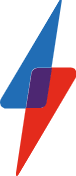
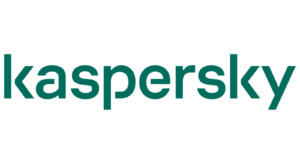
Kaspersky Total Security – 50% sleva
Celková ochrana v jednom produktu
Získejte bezkonkurenční pocit bezpečí s oceňovanou ochranou proti hackerům, virům a malwaru. Plus nástroje pro ochranu plateb a soukromí, které vás ochrání ze všech úhlů. Zahrnuje bezplatnou VPN, Password Manager a Kaspersky Safe Kids. Nyní 50% sleva od pouhých 19,99 GBP měsíčně
- Kaspersky
- 50% SLEVA
- 19,99 GBP měsíčně
Jak zapnout anonymní prohlížení v Google Chrome
Funkce soukromého prohlížení Google Chrome se nazývá anonymní režim. Zapnutím zabráníte tomu, aby se vaše historie procházení, soubory cookie, data stránek a jakékoli informace, které zadáváte do formulářů, ukládaly do vašeho zařízení.
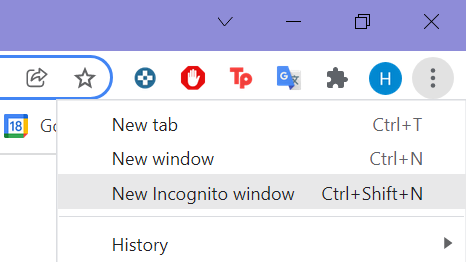
Jak přejít do režimu inkognito v prohlížeči Google Chrome:
- Otevřete Chrome
- Výběrem tří teček otevřete nabídku
- Vyberte „Nové anonymní okno“
K otevření anonymního okna můžete použít zkratku Crt + shift + n na Windows nebo Command + shift + n na Macu.
Jak zapnout soukromé prohlížení v Safari
Apple má ve svém prohlížeči Safari vlastní funkci soukromého prohlížení. Tato funkce zabraňuje vašemu Macu, iPhonu nebo iPadu ukládat záznam vaší historie procházení nebo sdílet tyto weby s vašimi dalšími zařízeními Apple.
Jak otevřít okno soukromého prohlížení v Safari:
- Otevřete Safari
- Zvolte soubor'
- Vyberte „Nové soukromé okno“
Můžete také přepínat mezi soukromým procházením a běžným procházením na vašem iPhone klepnutím na ikonu karet, počet karet a poté na ‚Soukromé‘.
Mohlo by se vám líbit…

Nejlepší bezplatná VPN 2021: Top 5 bezplatných služeb VPN

Nejlepší VPN 2021: 7 nejlepších možností VPN pro zabezpečení a streamování

Co je anonymní režim v prohlížeči Chrome?
Jak zapnout soukromé prohlížení ve Firefoxu
Stejně jako Chrome i funkce soukromého prohlížení Firefoxu automaticky vymaže všechna hesla, soubory cookie a historii z vašeho počítače.
Firefox jde ještě o krok dále tím, že nabízí ochranu proti sledování, která blokuje weby a reklamy v připojení skrytých sledovačů, které shromažďují informace o vašem procházení a snižují rychlost vašeho prohlížení.
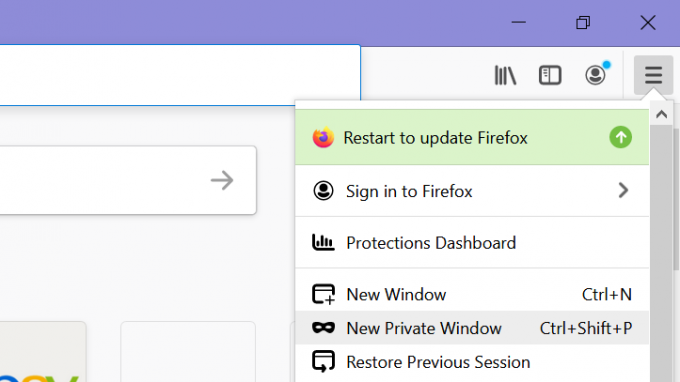
Jak používat soukromé prohlížení ve Firefoxu:
- Otevřete Firefox
- Klikněte na nabídku se třemi řádky
- Klikněte na „Nové soukromé okno“
Okno soukromého prohlížení můžete ve Firefoxu otevřít také pomocí zkratky Ctrl + shift + p.
Jak zapnout soukromé prohlížení v Microsoft Edge
Prohlížeč Edge společnosti Microsoft má svůj vlastní režim soukromého prohlížení nazvaný InPrivate. Když zavřete okno, InPrivate vymaže veškerou historii procházení, soubory cookie a data stránek spolu s hesly, adresami a daty formulářů.
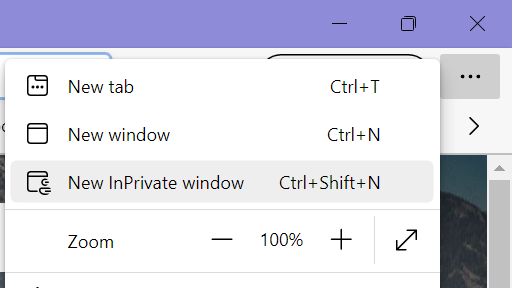
Jak otevřít okno InPrivate v Microsoft Edge:
- Otevřete Edge
- Klikněte na nabídku se třemi tečkami
- Vyberte „Nové okno InPrivate“
K InPrivate můžete přistupovat také z hlavního panelu Windows kliknutím pravým tlačítkem na logo Edge a výběrem „Nové okno InPrivate“ odtud.
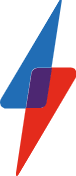
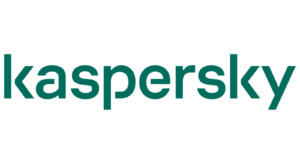
Kaspersky Total Security – 50% sleva
Celková ochrana v jednom produktu
Získejte bezkonkurenční pocit bezpečí s oceňovanou ochranou proti hackerům, virům a malwaru. Plus nástroje pro ochranu plateb a soukromí, které vás ochrání ze všech úhlů. Zahrnuje bezplatnou VPN, Password Manager a Kaspersky Safe Kids. Nyní 50% sleva od pouhých 19,99 GBP měsíčně
- Kaspersky
- 50% SLEVA
- 19,99 GBP měsíčně
Proč věřit naší žurnalistice?
Společnost Trusted Reviews, založená v roce 2004, existuje, aby našim čtenářům poskytla důkladné, nezaujaté a nezávislé rady ohledně toho, co koupit.
Dnes máme 9 milionů uživatelů měsíčně po celém světě a ročně hodnotíme více než 1 000 produktů.



